Gimp va Elliptical Marquee va Freehand vositalari yordamida ko'z ìrísí rangini Ranglarda Hue va Saturation yordamida o'zgartiring.
Grafik muharrirlar yordamida fotosurat maydonining rangini unchalik murakkab bo'lmagan tarzda o'zgartirish mumkin. Eng katta qiyinchilik - siz o'zgartirmoqchi bo'lgan konturni tanlash. Ko'z rangini o'zgartirishga kelsak, biz ba'zilarini qanday davom ettirishni allaqachon ko'rib chiqdik
onlayn vositalar
maxsus yaratilgan.
Albatta, shuningdek, bilan
fotoshop
ko'z irisining rangini o'zgartirishingiz mumkin. Ushbu maqolada biz qanday davom etishni ko'rib chiqamiz
gimpbepul, ochiq manba va o'rnatish mumkin
Windows, Mac va Linux. Kim hali qilmagan
gimp
kompyuterda, u yangi bog'langan uyni ochib, borishi mumkin
Yuklab oling [versiya raqami].
Ushbu xabarni yozish vaqtida eng so'nggi versiya
2.10.30. Tugmani bosgandan so'ng, siz tanlashingiz mumkin bo'lgan boshqa sahifa ochiladi
operatsion tizim shuning uchun yuqoriga chiqing
Gimp-ni to'g'ridan-to'g'ri yuklab oling.
foydalanuvchi derazalar faylni yuklab oladi
.exe ikki marta bosing va o'rnatish ustasi dialog oynalariga rioya qiling. Men interfeysni eslayman
gimp
bo'lishi mumkin edi
odatiy
uning ko'plab tarkibiy qismlarida.
Agar ega bo'lishga odatlangan bo'lsangiz, bu ayniqsa zarur
rangli interfeys
bu sukut bo'yicha emas. Ko'zlarni tanlash birinchi navbatda asbob bilan amalga oshiriladi elliptik tanlov va ikkinchidan bilan erkin tanlov bu bizga ko'z qopqog'i tomonidan yashiringan iris qismini yo'q qilish imkonini beradi.
e'lon qildim Youtube kanali
ko'z ìrísí rangini o'zgartirish bosqichlarini ko'rsatadigan o'quv qo'llanma.
u o'zini qo'yib yuboradi gimp keyin menyuni bosing
Fayl -> OchishKompyuterdan ishlamoqchi bo'lgan fotosuratni tanlang va agar u avtomatik ravishda ochilmasa, ga o'ting Konvertatsiya qilish uchun qalqib chiquvchi oynada fotosuratning rang profilini unga moslashtirish uchun
gimp.
Ctrl tugmachasini bosib ushlab turganda sichqoncha g'ildiragini oldinga siljiting
kattalashtirish va oldingi o'rinni kuzatib boring. Asbobni bosing elliptik tanlov. Panelda
Asbob imkoniyatlari, quyida ko'rinadi, a tekshiring Tugallangan va siz munosabatlar o'rnatasiz 1: 1 birini chizish mukammal doira shuning uchun variant ham belgilangan Markazdan kengaytiring loyihalash. Kursor yoqilgan holda bosing ko'zning markazi keyin uni tashqariga ko'chiring butun irisni o'z ichiga oladi. Tanlovni burchaklari va yon tomonlarini siljitish orqali moslashingiz mumkin.
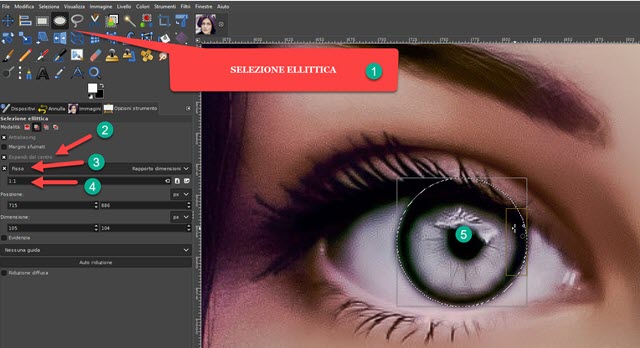
Dumaloq tanlov, shuningdek, rangni o'zgartirmasligi kerak bo'lgan qopqoqning bir qismini ham o'z ichiga oladi.
Keyin asbobni bosing
Erkin qo'lda tanlash
qaysini hisobga olish Havola dan
fotoshop. Ichkarida asboblar imkoniyatlari ni tanlaysiz Joriy tanlash rejimidan olib tashlang va keyin o'chirilishi kerak bo'lgan dumaloq tanlov qismini chizing. Bu irisning bir qismini qoplaydigan ko'z qopqog'i. Boshlanish nuqtasini bosing, kursor bilan chizing va yuqoriga o'tish uchun konturni to'ldirishni boshlagan nuqtaga qayting.
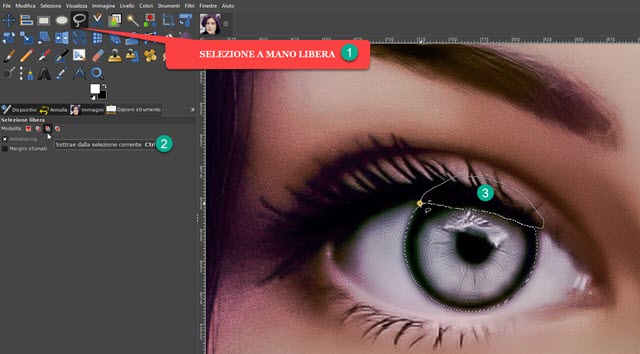
Siz ham operatsiya qilishingiz mumkin ko'proq ayirishlar Agar biz irisdan tashqariga chiqsak va ko'zning oq qismini tanlasak. Keyin ikkita vertikal va gorizontal slayderlar yordamida tasvirni ko'chirasiz
oldingi planda ikkinchi ko'zni ko'ring. Asboblarda biz yana birini tanladik
elliptik tanlov.
Biz avvalgi sozlamalarni qoldiramiz, lekin bu safar, lekin
Asbob imkoniyatlari, tanladik
Joriy tanlovga qo'shiladi tartibida
tanlovni o'chirmang biz allaqachon birinchi ko'zda tugatganmiz.
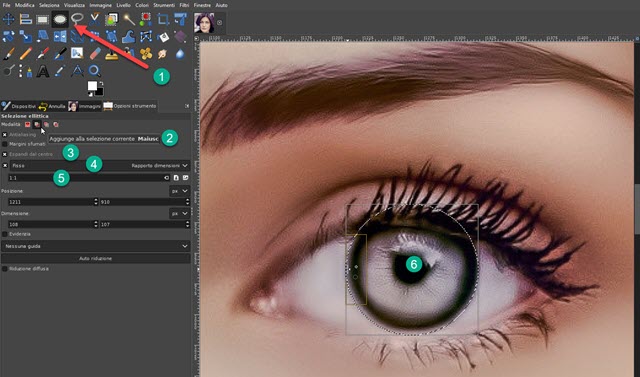
Tanlovni iris atrofida chizib, uni tutqichlar bilan moslashtirgandan so'ng, keling
Erkin qo'lda tanlash kabi
Joriy tanlash rejimidan ayirish. Keyin qila olasiz
doiraning ko'z qovog'i ustidagi qismini tanlang
va ìrísí tashqarisidagi tanlov qismlarini retush qiling.
Dastlabki bosish va ikkinchi marta bosish bilan kontur yaratiladi, har doim birinchi bo'lib tanlovni topish va keyin Enter tugmasini bosing. Oxirida siz to'liq tartib tasvirini ko'rish uchun Ctrl + Shift + J ni kiritasiz.
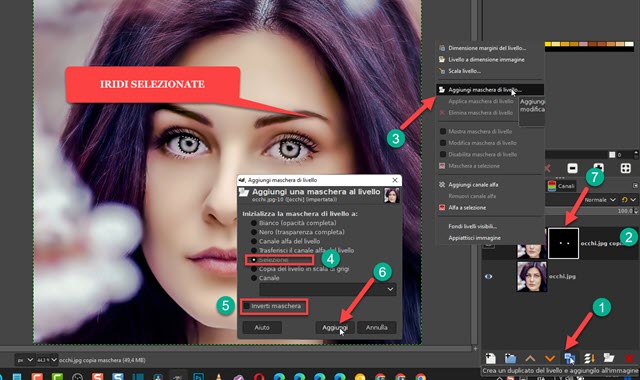
Boshqaruv panelida Darajalar u pastga tushadi
Ikki nusxadagi qatlam, darajasini tanlaysiz
nusxasi keyin sichqonchaning o'ng tugmasi bilan ustiga bosing va uning ustida ochilgan menyuda yuqoriga o'ting Qatlam niqobini qo'shing. Tekshirishingiz mumkin bo'lgan oyna ochiladi a
Tanlashvariant belgilanmaganligini tekshiring
Invert niqob shuning uchun yuqoriga chiqing qo'shmoq. qo'shiladi qora eskiz ikkita bilan
oq nuqta tanlangan darajada.
Agar ko'zlar uchun ikkita oq nuqta aniq ko'rinmasa, siz ko'z qo'llanmalarining o'ng tomonidagi pastga yo'naltirilgan kichik o'qga o'tishingiz mumkin. Panel shuning uchun yuqoriga chiqing
Oldindan ko'rish hajmi -> Juda katta.
Keyin yuqori menyuga o'tasiz -> Yo'q-ni tanlang boshiga
irislarni tozalang Ko'zdan. Nusxa olingan qatlamdagi tasvirning eskizini tanlaysiz (qora emas). Keyin yuqori menyuga o'tasiz Ranglar -> Hue Saturation.
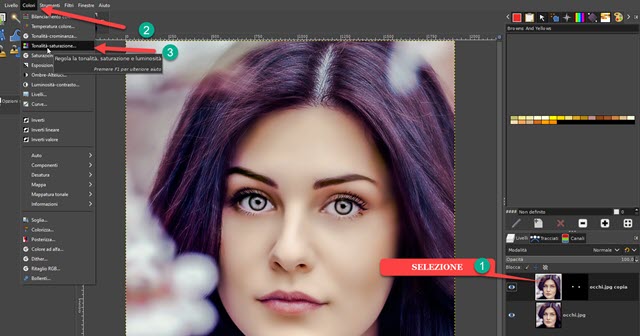
Faqat tanlanganlarga qo'llaniladigan rang o'zgarishlarini aniqlash uchun slayderlar bilan oyna ochiladi.
Siz tugmani tanlashingiz mumkin Direktor bir vaqtning o'zida barcha ranglarning parametrlarini o'zgartirish uchun.

Shu bilan bir qatorda, siz asosiy rangni tanlashingiz mumkin
C, B, M, R, Y va G. va keyin uchta kursorda harakat qiling
Rang, yorqinlik va toʻyinganlik. Men yuqoriga chiqishdan oldin
KELISHDIKMI
tanlashga harakat qilishingiz mumkin Birlashtirish opsiyalari.
Hammasi aralashtirish imkoniyatlari shu jumladan
Ko'pay, yondir, faqat qorong'i, faqat yorug'likva boshqalar…

O'zgartirishni xohlaganingizda to'g'ri rejimni tanlash muhimdir
qora ko'zlar ochiq ko'zlarga va aksincha.
u ko'tariladi KELISHDIKMI ìrísí rangi o'zgarishini qo'llash va natijani saqlash uchun. Asl darajani o'ng tugmasini bosing va yuqoriga chiqing Ko'rinadigan qatlamlarni birlashtirish -> Birlashtirish. Keyin ustiga bosing Fayl -> Eksport sifatida..., papkani tanlaysiz natijaa berasiz ism fayl uchun bosing Eksport va yana Eksport
keyingi oynada.
